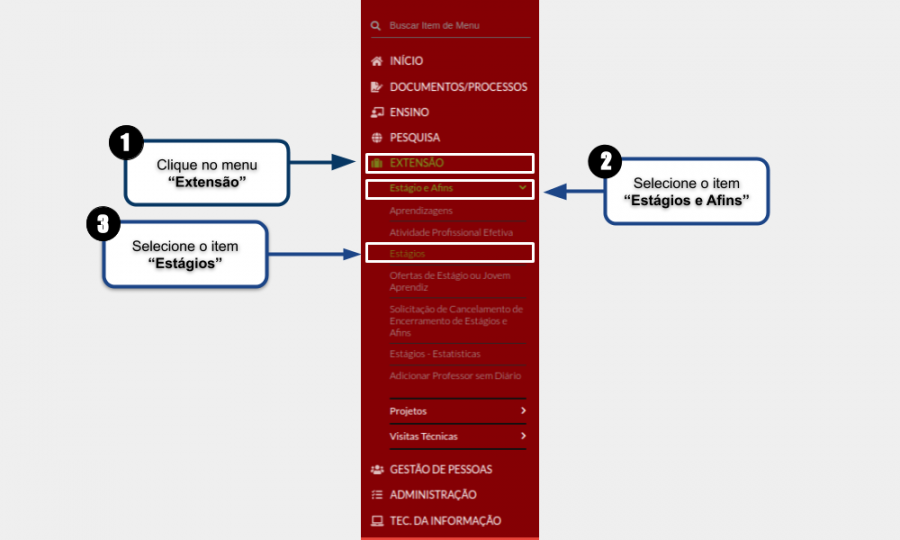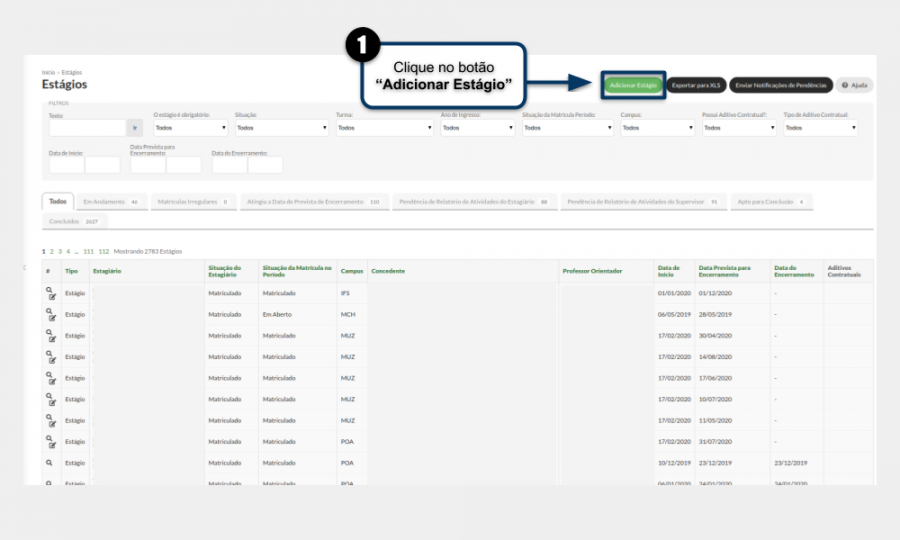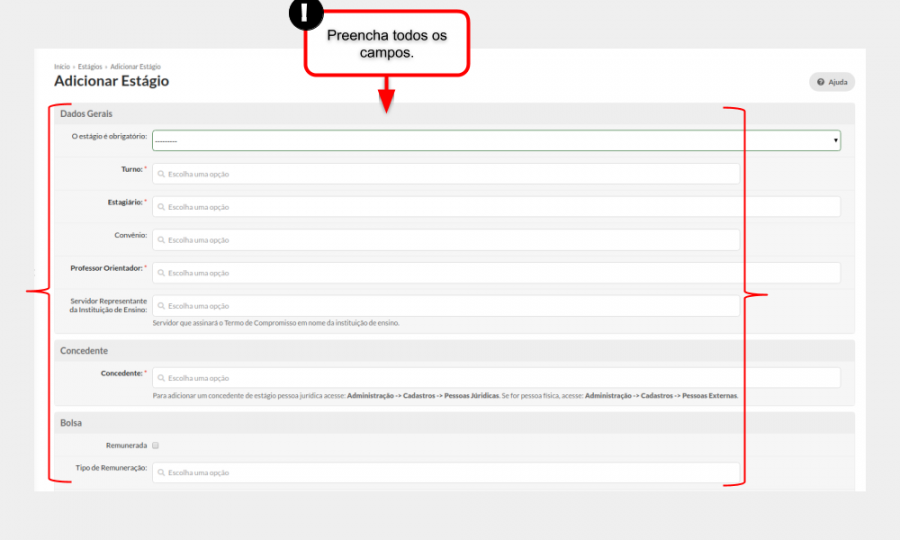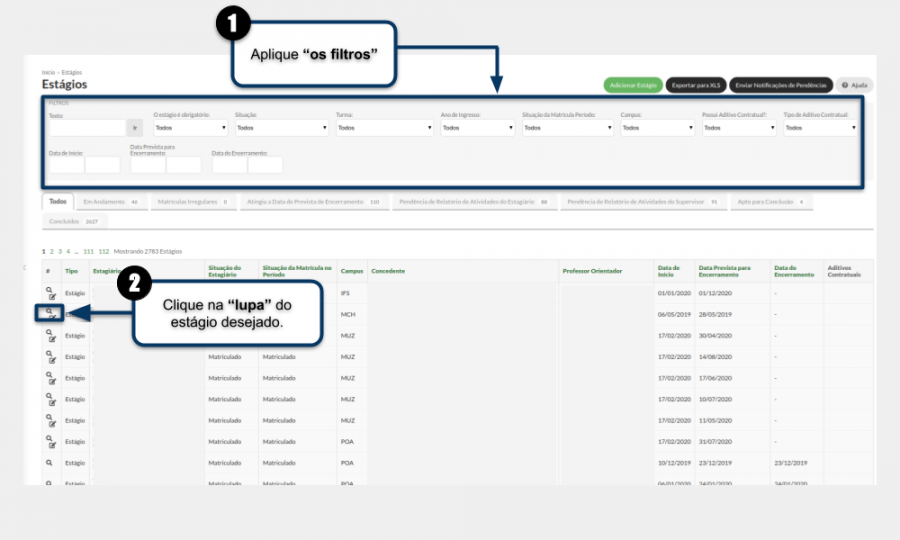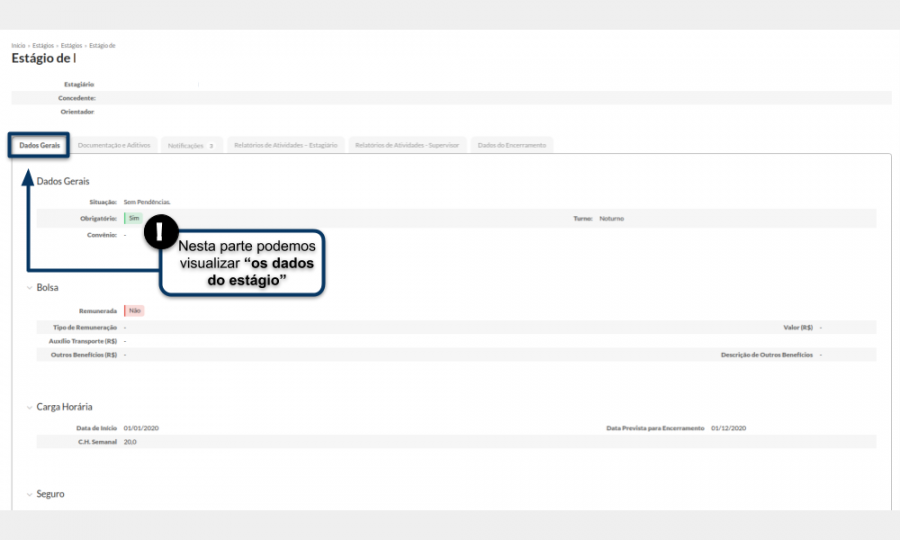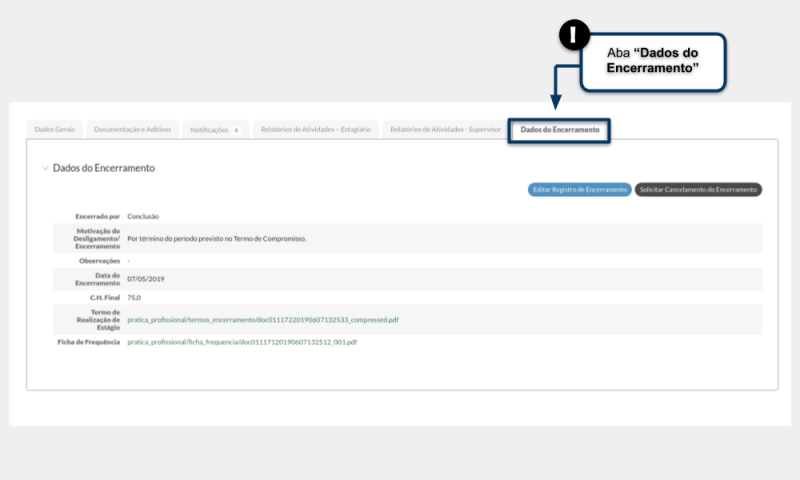Wiki Extensão Estágios: mudanças entre as edições
Clecianarangel moveu Wiki Extensão Estágios para Wiki - Extensão Estágios: Erro de ortografia Etiqueta: Novo redirecionamento |
Redirecionamento removido para Wiki - Extensão Estágios Etiqueta: Redirecionamento removido |
||
| Linha 1: | Linha 1: | ||
# | <p>Confira abaixo, os links para procedimentos no formato de tutorial sobre as ferramentas disponíveis para estágio.</p> | ||
__TOC__ | |||
== Considerações Iniciais == | |||
<div style="background-color: #eef5e7; padding: 1em;"> | |||
<p>Para gerenciar um estágio, siga o tutorial abaixo.</p> | |||
</div> | |||
== Acessar tela "Estágios" == | |||
<div style="background-color: #eef5e7; padding: 1em;"> | |||
<p>Para acessar a tela <b>"Estágios"</b>, siga as instruções abaixo e observe a <b>Figura 1</b>:</p> | |||
<p>1. Clique no menu <b>"Extensão"</b>;</p> | |||
<p>2. Selecione o item <b>"Estágios e Afins"</b>;</p> | |||
<p>3. Selecione o item <b>"Estágios"</b>.</p> | |||
</div> | |||
<table border='0' style="width:100%;"> | |||
<tr> | |||
<td valign="top" align='center'> | |||
<b>Figura 1:</b> Acessar tela "Estágios". | |||
</td> | |||
</tr> | |||
<tr> | |||
<td valign="top" align='center'> | |||
[[Arquivo:Forma_1_-_Gerenciar_Estágio.png|900px]] | |||
</td> | |||
</tr> | |||
</table> | |||
== Adicionar um "Estágio" == | |||
<div style="background-color: #eef5e7; padding: 1em;"> | |||
<p>Para adicionar um estágio, siga as instruções contidas na <b>"Figura 2"</b>.</p> | |||
</div> | |||
<table border='0' style="width:100%;"> | |||
<tr> | |||
<td valign="top" align='center'> | |||
<b>Figura 2:</b> Acessar tela "Estágios". | |||
</td> | |||
</tr> | |||
<tr> | |||
<td valign="top" align='center'> | |||
[[Arquivo:Forma_2_-_Gerenciar_Estágio.png|900px]] | |||
</td> | |||
</tr> | |||
</table> | |||
== Acessar tela "Adicionar Estágio" == | |||
<div style="background-color: #eef5e7; padding: 1em;"> | |||
<p>Preencha todos os campos do formulário. Depois clique no botão <b>"Salvar"</b>.</p> | |||
</div> | |||
<table border='0' style="width:100%;"> | |||
<tr> | |||
<td valign="top" align='center'> | |||
<b>Figura 3:</b> Acessar tela "Adicionar Estágio". | |||
</td> | |||
</tr> | |||
<tr> | |||
<td valign="top" align='center'> | |||
[[Arquivo:Forma_3_-_Gerenciar_Estágio.png|900px]] | |||
</td> | |||
</tr> | |||
</table> | |||
== Tela "Estágios" == | |||
<div style="background-color: #eef5e7; padding: 1em;"> | |||
<p>Na tela <b>"Estágios"</b>, siga as instruções abaixo e observe a <b>Figura 4</b> para editar ou excluir um estágio cadastrado:</p> | |||
<p>1. Aplique os <b>"Filtros"</b> para localizar o estágio desejado;</p> | |||
<p>2. Clique na <b>"Lupa"</b> do estágio desejado.</p> | |||
</div> | |||
<table border='0' style="width:100%;"> | |||
<tr> | |||
<td valign="top" align='center'> | |||
<b>Figura 4:</b> Tela "Estágios". | |||
</td> | |||
</tr> | |||
<tr> | |||
<td valign="top" align='center'> | |||
[[Arquivo:Forma_4_-_Gerenciar_Estágio.png|900px]] | |||
</td> | |||
</tr> | |||
</table> | |||
== Aba "Dados Gerais" == | |||
<div style="background-color: #eef5e7; padding: 1em;"> | |||
<p>Acessando a aba <b>"Dados Gerais"</b>, siga as instruções abaixo e observe a <b>Figura 5</b> para visualizar os dados referentes ao cadastro do estágio do aluno:</p> | |||
</div> | |||
<table border='0' style="width:100%;"> | |||
<tr> | |||
<td valign="top" align='center'> | |||
<b>Figura 4:</b> Aba "Dados Gerais". | |||
</td> | |||
</tr> | |||
<tr> | |||
<td valign="top" align='center'> | |||
[[Arquivo:Forma_5_-_Gerenciar_Estágio.png|900px]] | |||
</td> | |||
</tr> | |||
</table> | |||
== Aba "Documentação e Aditivos" == | |||
<div style="background-color: #eef5e7; padding: 1em;"> | |||
<p>Acessando a aba <b>"Documentação e Aditivos"(1)</b>, siga as instruções abaixo e observe a <b>Figura 5</b> para acrescentar o <b>"Plano de Atividades e Termo de Compromisso"(2)</b>:</p> | |||
</div> | |||
<table border='0' style="width:100%;"> | |||
<tr> | |||
<td valign="top" align='center'> | |||
<b>Figura 6:</b> Aba "Documentação e Aditivos". | |||
</td> | |||
</tr> | |||
<tr> | |||
<td valign="top" align='center'> | |||
[[Arquivo:Forma_6_-_Gerenciar_Estágio.png|800px]] | |||
</td> | |||
</tr> | |||
</table> | |||
== Aba "Notificações" == | |||
<div style="background-color: #eef5e7; padding: 1em;"> | |||
<p>Acessando a aba <b>"Notificações"</b>, todas as notificações que foram enviadas serão exibidas, conforme demonstrado na <b>Figura 7</b>:</p> | |||
</div> | |||
<table border='0' style="width:100%;"> | |||
<tr> | |||
<td valign="top" align='center'> | |||
<b>Figura 7:</b> Aba "Notificações". | |||
</td> | |||
</tr> | |||
<tr> | |||
<td valign="top" align='center'> | |||
[[Arquivo:Forma_7_-_Gerenciar_Estágio.png|800px]] | |||
</td> | |||
</tr> | |||
</table> | |||
== Aba "Relatórios de Atividades - Estagiário" == | |||
<div style="background-color: #eef5e7; padding: 1em;"> | |||
<p>Acessando a aba <b>"Relatórios de Atividades - Estagiário"</b>, insira o arquivo: relatório de atividades recebido do estagiário.</p> | |||
</div> | |||
<table border='0' style="width:100%;"> | |||
<tr> | |||
<td valign="top" align='center'> | |||
<b>Figura 8:</b> Aba "Relatórios de Atividades - Estagiário". | |||
</td> | |||
</tr> | |||
<tr> | |||
<td valign="top" align='center'> | |||
[[Arquivo:Forma_8_-_Gerenciar_Estágio.png|800px]] | |||
</td> | |||
</tr> | |||
</table> | |||
== Aba "Relatórios de Atividades - Supervisor" == | |||
<div style="background-color: #eef5e7; padding: 1em;"> | |||
<p>Acessando a aba <b>"Relatórios de Atividades - Supervisor"</b>, insira o arquivo: relatório de atividades preenchidos pelo supervisor do estágio.</p> | |||
</div> | |||
<table border='0' style="width:100%;"> | |||
<tr> | |||
<td valign="top" align='center'> | |||
<b>Figura 9:</b> Aba "Relatórios de Atividades - Supervisor". | |||
</td> | |||
</tr> | |||
<tr> | |||
<td valign="top" align='center'> | |||
[[Arquivo:Forma_9_-_Gerenciar_Estágio.png|800px]] | |||
</td> | |||
</tr> | |||
</table> | |||
== Aba "Dados do Encerramento" == | |||
<div style="background-color: #eef5e7; padding: 1em;"> | |||
<p>Acessando a aba <b>"Dados do Encerramento"</b>, insira os arquivos: termo de realização de estágio e ficha de frequência do estágio.</p> | |||
</div> | |||
<table border='0' style="width:100%;"> | |||
<tr> | |||
<td valign="top" align='center'> | |||
<b>Figura 10:</b> Aba "Dados do Encerramento". | |||
</td> | |||
</tr> | |||
<tr> | |||
<td valign="top" align='center'> | |||
[[Arquivo:Forma_10_-_Gerenciar_Estágio.png|800px]] | |||
</td> | |||
</tr> | |||
</table> | |||
Edição atual tal como às 13h18min de 14 de fevereiro de 2025
Confira abaixo, os links para procedimentos no formato de tutorial sobre as ferramentas disponíveis para estágio.
Considerações Iniciais
Para gerenciar um estágio, siga o tutorial abaixo.
Acessar tela "Estágios"
Para acessar a tela "Estágios", siga as instruções abaixo e observe a Figura 1:
1. Clique no menu "Extensão";
2. Selecione o item "Estágios e Afins";
3. Selecione o item "Estágios".
|
Figura 1: Acessar tela "Estágios". |
Adicionar um "Estágio"
Para adicionar um estágio, siga as instruções contidas na "Figura 2".
|
Figura 2: Acessar tela "Estágios". |
Acessar tela "Adicionar Estágio"
Preencha todos os campos do formulário. Depois clique no botão "Salvar".
|
Figura 3: Acessar tela "Adicionar Estágio". |
Tela "Estágios"
Na tela "Estágios", siga as instruções abaixo e observe a Figura 4 para editar ou excluir um estágio cadastrado:
1. Aplique os "Filtros" para localizar o estágio desejado;
2. Clique na "Lupa" do estágio desejado.
|
Figura 4: Tela "Estágios". |
Aba "Dados Gerais"
Acessando a aba "Dados Gerais", siga as instruções abaixo e observe a Figura 5 para visualizar os dados referentes ao cadastro do estágio do aluno:
|
Figura 4: Aba "Dados Gerais". |
Aba "Documentação e Aditivos"
Acessando a aba "Documentação e Aditivos"(1), siga as instruções abaixo e observe a Figura 5 para acrescentar o "Plano de Atividades e Termo de Compromisso"(2):
|
Figura 6: Aba "Documentação e Aditivos". |
Aba "Notificações"
Acessando a aba "Notificações", todas as notificações que foram enviadas serão exibidas, conforme demonstrado na Figura 7:
|
Figura 7: Aba "Notificações". |
Aba "Relatórios de Atividades - Estagiário"
Acessando a aba "Relatórios de Atividades - Estagiário", insira o arquivo: relatório de atividades recebido do estagiário.
|
Figura 8: Aba "Relatórios de Atividades - Estagiário". |
Aba "Relatórios de Atividades - Supervisor"
Acessando a aba "Relatórios de Atividades - Supervisor", insira o arquivo: relatório de atividades preenchidos pelo supervisor do estágio.
|
Figura 9: Aba "Relatórios de Atividades - Supervisor". |
Aba "Dados do Encerramento"
Acessando a aba "Dados do Encerramento", insira os arquivos: termo de realização de estágio e ficha de frequência do estágio.
|
Figura 10: Aba "Dados do Encerramento". |